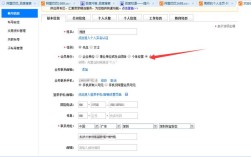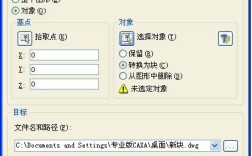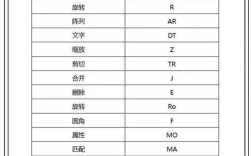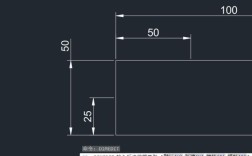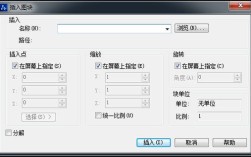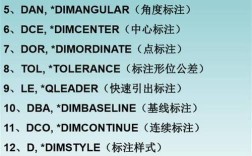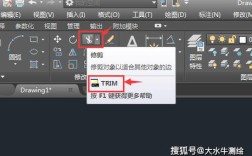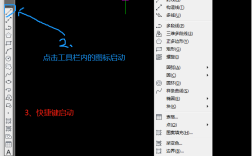在CAD设计中,块(Block)是提高绘图效率的重要工具,它将多个对象组合成一个单一对象,便于重复使用和管理,在实际操作中,常常需要修改已定义的块,以满足设计变更或优化的需求,CAD修改块命令的核心在于如何高效、准确地更新块定义,并控制更新后的影响范围,以下将详细介绍修改块的方法、命令使用及注意事项。
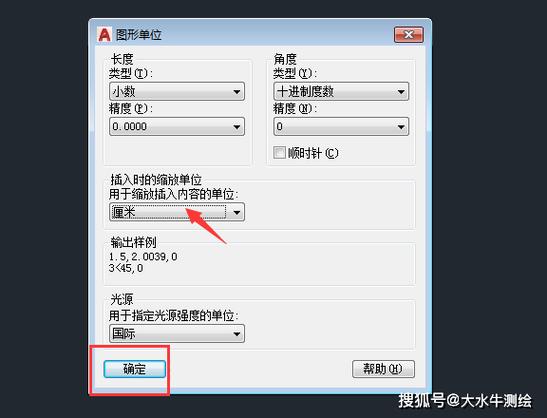
修改块的基本方法
修改块主要分为两种情况:一种是修改块内部的对象(即编辑块定义),另一种是修改块的属性(如果块包含属性),无论哪种情况,都需要通过特定的命令进入编辑模式,完成修改后保存更新,从而影响所有引用该块的图形。
编辑块定义(BLOCK命令)
最常用的修改块内部对象的方法是使用BLOCK命令(或通过“块编辑器”进入),具体操作步骤如下:
- 步骤1:在命令行输入
BLOCK并按回车,或通过“插入”选项卡中的“块定义”面板选择“块编辑器”。 - 步骤2:在弹出的“编辑块定义”对话框中,选择需要修改的块名称,点击“确定”进入块编辑环境。
- 步骤3:在块编辑器中,可以像普通绘图一样修改块内的对象,如添加、删除或修改几何图形、调整图层、线型等。
- 步骤4:修改完成后,点击块编辑器工具栏中的“保存块定义”按钮,然后关闭块编辑器,所有引用该块的图形将自动更新为修改后的结果。
使用块属性编辑器(BATTMAN命令)
如果块包含属性(即可编辑的文字信息),则需要通过BATTMAN命令(块属性管理器)进行修改,操作步骤如下:
- 步骤1:输入
BATTMAN并回车,打开“块属性管理器”对话框。 - 步骤2:选择需要修改属性的块,在属性列表中找到目标属性(如“标记”“提示”“默认值”等)。
- 步骤3:点击“编辑”按钮,修改属性的文字样式、高度、旋转角度等参数,或直接修改默认值。
- 步骤4:点击“应用”或“确定”保存修改,所有引用该块的属性将同步更新。
使用REFEDIT命令(在位参照编辑)
对于某些复杂块,可能需要在当前图形中直接编辑块对象,而不进入块编辑器,此时可使用REFEDIT命令:
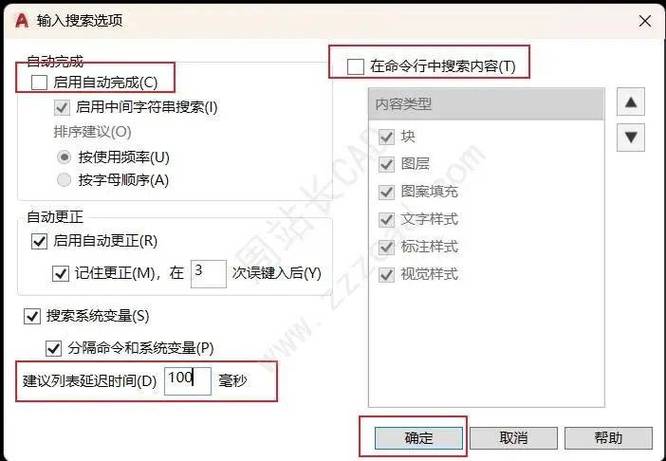
- 步骤1:输入
REFEDIT并回车,选择需要编辑的块。 - 步骤2:在“参照编辑”对话框中选择要编辑的块,点击“确定”。
- 步骤3:系统会自动进入参照编辑模式,此时可以修改块内的对象,但其他外部参照或块不受影响。
- 步骤4:编辑完成后,点击“保存参照编辑”按钮,更新块定义。
修改块时的注意事项
- 备份原图形:修改块前建议保存或备份当前图形,避免误操作导致数据丢失。
- 控制更新范围:如果只需要修改单个块实例而不影响其他引用,可以使用“分解”命令将块炸开,然后直接修改对象,但需注意,分解后的块不再与块定义关联,后续无法通过修改块定义统一更新。
- 图层管理:块内的对象通常继承插入时的图层特性,修改块定义时,需注意对象图层是否与当前图形一致,避免出现显示异常。
- 属性同步问题:修改块属性时,若属性设置“固定”或“验证”,可能无法直接修改,需先调整属性模式。
块修改命令对比
为更直观地理解不同命令的适用场景,以下通过表格对比:
| 命令名称 | 功能描述 | 适用场景 | 优点 | 缺点 |
|---|---|---|---|---|
BLOCK |
进入块编辑器修改块定义 | 需要修改块内部几何图形或结构时 | 可全面编辑块内容,更新所有实例 | 需退出编辑器才能保存,步骤稍多 |
BATTMAN |
管理和修改块属性 | 块包含可编辑属性(如文字、编号) | 专注于属性调整,操作简便 | 无法修改块内几何对象 |
REFEDIT |
在位编辑块参照 | 需要在当前图形中快速修改块局部对象 | 无需切换环境,直观便捷 | 可能影响参照的完整性 |
EXPLODE |
分解块为独立对象 | 仅需修改单个块实例且不更新其他引用 | 操作简单,灵活性高 | 破坏块定义关联,无法统一更新 |
常见问题及解决思路
-
问题:修改块定义后,部分图形未更新。
解决:检查是否使用了“重生成”(REGEN)命令,或确认块实例未被冻结/锁定,若块参照是通过外部参照插入的,需确保源文件已保存并重新加载。 -
问题:块属性修改后不显示变化。
解决:检查属性是否被“隐藏”(通过ATTDISP命令控制显示状态),或属性样式是否被覆盖,确认块定义中属性的“锁定位置”选项是否启用。
相关问答FAQs
Q1:如何快速修改多个不同名称的块?
A:若需批量修改多个块,可使用BLOCKREPLACE命令(部分CAD版本支持),或通过“块属性管理器”选择多个块进行统一属性调整,结合SELECT命令和快速选择(QSELECT)功能,可筛选特定条件的块实例进行修改。
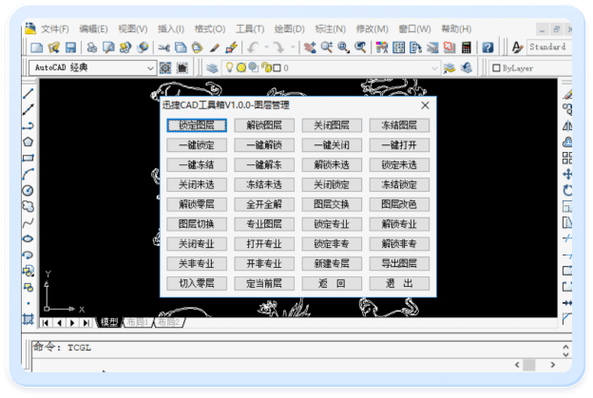
Q2:修改块定义后,如何恢复到之前的版本?
A:CAD本身不提供块定义的历史记录功能,但可通过以下方法尝试恢复:① 若修改前保存了图形,使用“另存为”备份文件并重新插入旧块;② 若块源文件(.dwg)独立存在,重新插入原块覆盖当前定义;③ 通过“块编辑器”中的“放弃”操作(需在未保存前执行)。